- Autor Jason Gerald [email protected].
- Public 2023-12-16 11:34.
- Modificat ultima dată 2025-01-23 12:43.
Amazon este unul dintre cele mai mari magazine online din lume, care este o piață ideală pentru a vinde articolele pe care doriți să le vindeți. Puteți vinde orice pe Amazon, atât articole noi, cât și articole uzate pe care nu le mai folosiți. Dacă doriți să știți cum să vindeți articole prin Amazon, urmați pașii de mai jos.
Etapa
Metoda 1 din 4: Creați un cont de vânzător
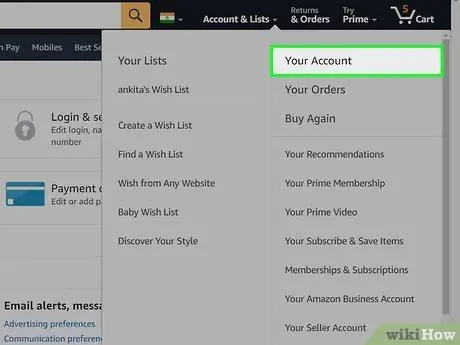
Pasul 1. Faceți clic pe „Contul dvs
„Puteți găsi acest lucru pe pagina de pornire Amazon. Acest meniu este situat sub numele dvs., în partea dreaptă sus, pe pagina de start a acestui site Amazon.
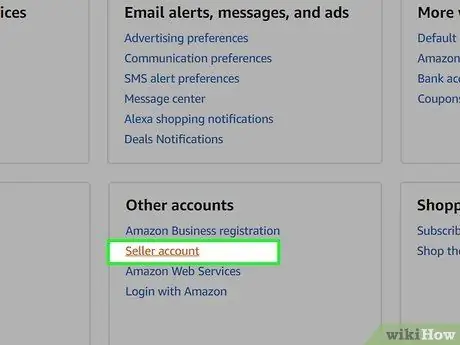
Pasul 2. Faceți clic pe „Contul dvs. de vânzător
Puteți găsi acest meniu în partea dreaptă sus, lângă meniul principal de pe pagina de pornire Amazon.
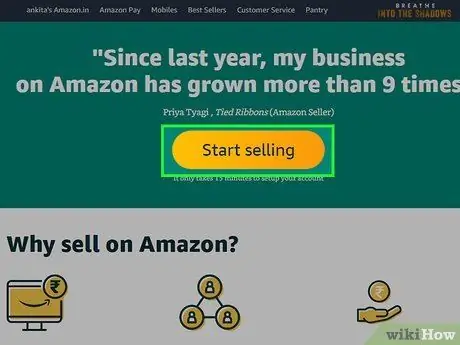
Pasul 3. Faceți clic pe „Începeți să vindeți
„Aceasta vă va duce la o pagină nouă, unde puteți selecta tipul de articol pe care doriți să îl vindeți. Puteți alege între„ Vânzători individuali”sau„ Vânzători profesioniști”, în funcție de preferința dvs. Vânzătorii individuali sunt de obicei liberi de orice taxe de vânzare (taxe de publicitate)), dar Amazon va primi în continuare un comision pentru fiecare articol vândut.) În timp ce vânzătorii profesioniști sunt de obicei folosiți de persoanele care au propriile lor magazine.
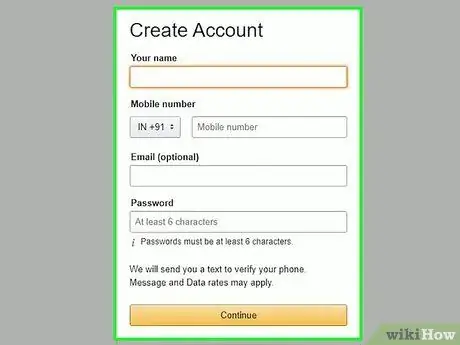
Pasul 4. Furnizați informații relevante
În pagina următoare vi se va cere să scrieți informații despre dvs., cum ar fi informațiile despre cardul de credit, numele și adresa de plată.
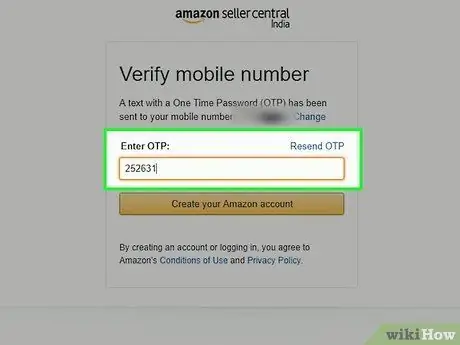
Pasul 5. Verificați numărul de telefon
Introduceți numărul de telefon în spațiul prevăzut, apoi apăsați „Apelați acum” și notați codul de 4 cifre pe care îl primiți după ce primiți apelul automat.
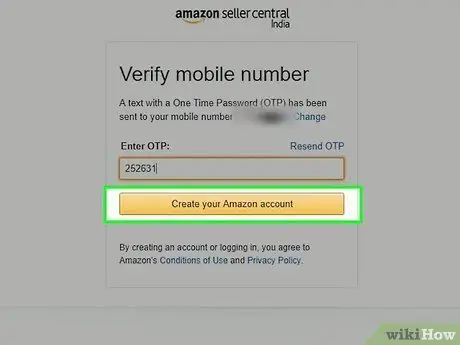
Pasul 6. Faceți clic pe „Înregistrați-vă și continuați
Acesta este ultimul dvs. pas în această secțiune.
Metoda 2 din 4: Creați o listă de articole
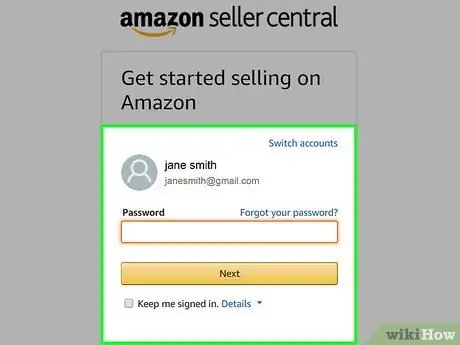
Pasul 1. Conectați-vă la contul dvs. Amazon
Dacă nu aveți încă un cont Amazon, puteți crea unul pe pagina de conectare. Notați e-mailul pe care îl utilizați și creați, de asemenea, o parolă pentru contul dvs., apoi faceți clic pe Trimiteți. Urmăriți pasul următor. Acolo vi se va cere să introduceți numele, adresa de e-mail și parola pentru contul dvs., aceasta va dura doar câteva clipe.
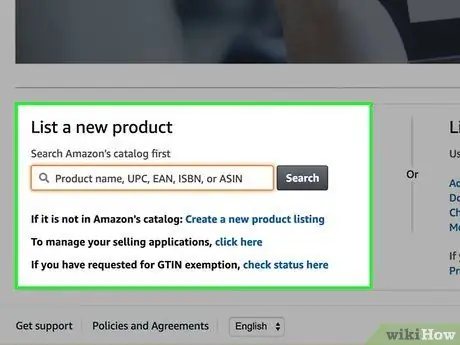
Pasul 2. Căutați articolul pe care doriți să îl vindeți pe acest site Amazon
Căutați categoria pe Amazon care corespunde articolului pe care doriți să îl vindeți folosind cuvintele cheie corespunzătoare. Cuvintele cheie pot include numele articolului, titlul cărții sau filmului sau ediția articolului. De asemenea, puteți căuta după ISBN, UPC sau ASIN. Este foarte important să găsiți o versiune și un format care să se potrivească articolului pe care doriți să îl vindeți, astfel încât clienții dvs. să fie mulțumiți de serviciul dvs. fii atent pentru că dacă clientul este nemulțumit, atunci poate scrie o reputație proastă despre tine.
Amazon oferă, de asemenea, o listă a articolelor pe care le-au vândut, deci dacă articolele dvs. au ceva în comun, atunci le puteți selecta prin listă
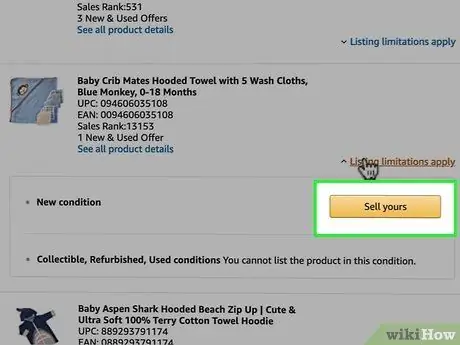
Pasul 3. Faceți clic pe „Vindeți-vă aici” atunci când găsiți elementul
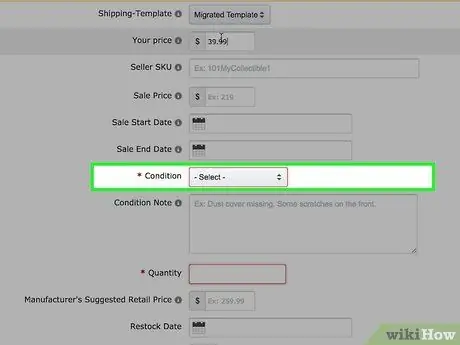
Pasul 4. Selectați starea articolului dvs
Notați starea articolului pe care urmează să îl vindeți selectându-l în coloana furnizată. Există mai multe opțiuni pentru aceasta, și anume Folosit-Ca Nou, Folosit-Foarte bun, Folosit-Bun sau Folosit-Acceptabil.
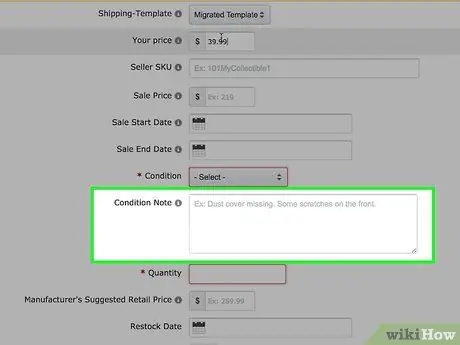
Pasul 5. Adăugați o altă notă cu privire la starea articolului dvs
Note suplimentare vă permit să adăugați alte informații despre articolul pe care îl vindeți. Utilizați acest lucru pentru a furniza informații detaliate despre articolul pe care urmează să îl vindeți cumpărătorilor. De asemenea, puteți nota serviciile pe care le aplicați pentru a vinde articolul. exemplu:
- Fără cutie, numai cartuș
- Instrucțiunile nu sunt incluse
- Puține zgârieturi pe capacul frontal și pe disc
- Livrare de primă clasă (Livrare de încredere)
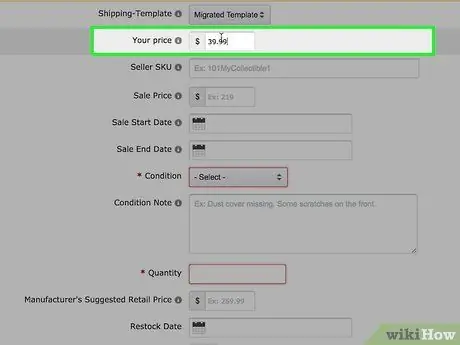
Pasul 6. Stabiliți prețul articolului dvs
Puteți seta orice preț pentru articolul pe care doriți să îl vindeți. Veți avea șanse mai mari să vă vindeți articolul dacă percepeți un preț mai mic decât prețul stabilit de Amazon sau de vânzătorul aceluiași articol ca dvs.
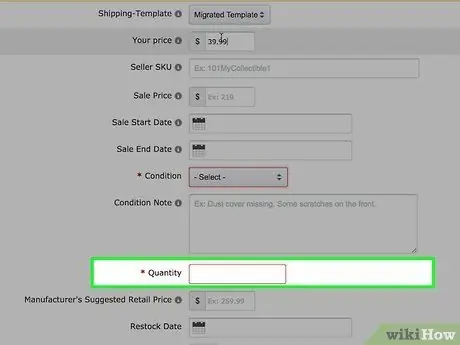
Pasul 7. Selectați numărul de articole
Alegeți câte articole veți vinde.
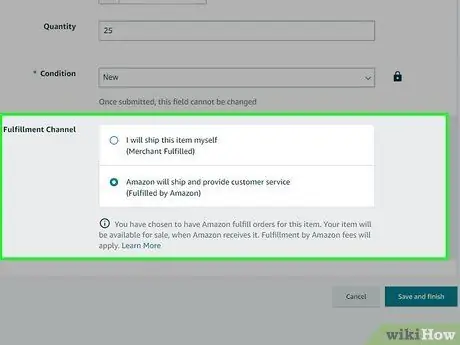
Pasul 8. Alegeți o metodă de expediere
Dacă vindeți articole prin Amazon, atunci ar trebui să puteți expedia articolul în diferite locuri sau țări până la momentul vânzării. Prin urmare, dacă sunteți un vânzător individual, atunci este mai bine pentru dvs. să acceptați livrări numai în țară.
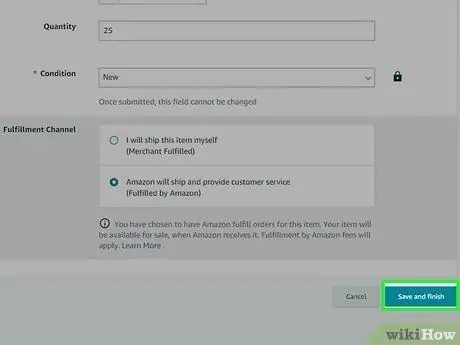
Pasul 9. Faceți clic pe „Trimiteți lista
„Când faceți clic pe acesta, articolul pe care doriți să îl vindeți va fi imediat postat pe pagina de vânzări de pe site-ul Amazon. Dacă nu aveți încă un cont de vânzător, urmați pașii următori pentru a afla cum să creați unul.
Metoda 3 din 4: Ambalarea și expedierea bunurilor dvs
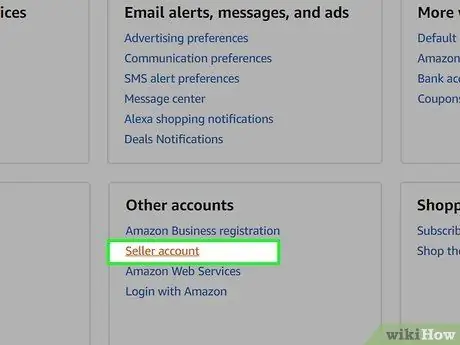
Pasul 1. Conectați-vă la contul dvs
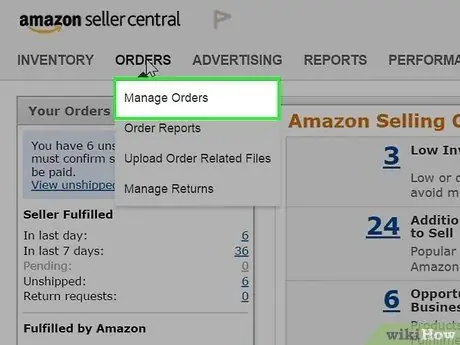
Pasul 2. Faceți clic pe „Vizualizați comenzile dvs. recente din Marketplace
„Puteți găsi acest meniu în meniul„ Gestionați comenzile dvs.”din partea de sus.
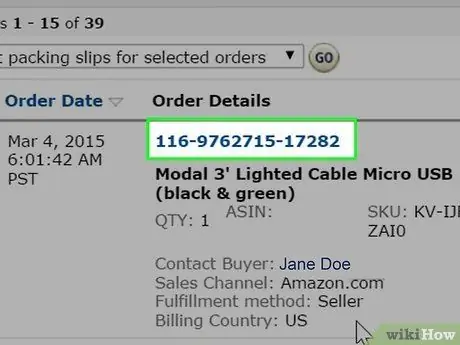
Pasul 3. Găsiți locația rezervării
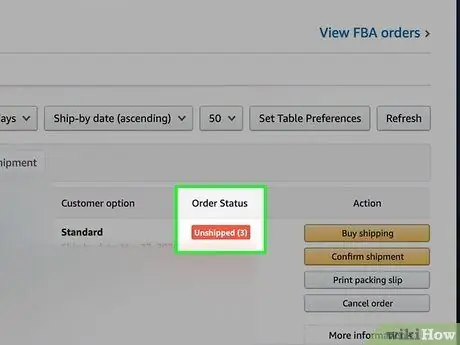
Pasul 4. Verificați dacă starea este completă
Aceasta înseamnă că v-ați ambalat marfa și sunteți gata de expediere. Apoi faceți clic pe numărul comenzii articolului.
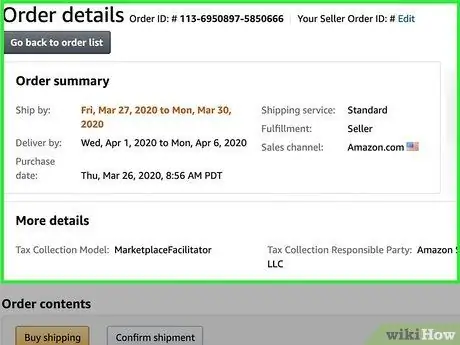
Pasul 5. Accesați pagina Detalii comandă
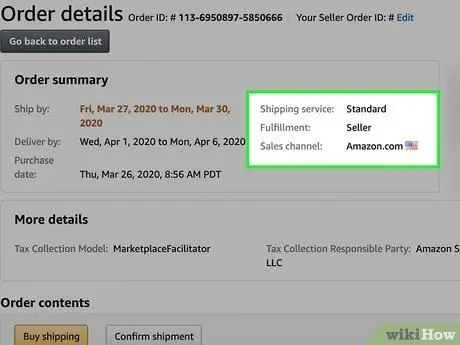
Pasul 6. Verificați metoda de expediere
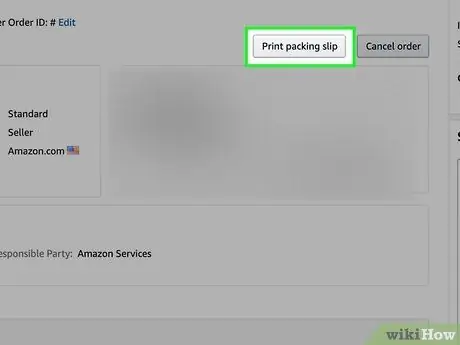
Pasul 7. Imprimați fișa de expediere și eticheta de ambalare pentru produsul dvs
Puteți face acest lucru făcând clic pe linkul „Vizualizați comenzile dvs. curente” din pagina dvs. de vânzări, apoi făcând clic pe linkul „tipăriți fișa de ambalare”. Buletinul de comandă va afișa informațiile despre articol și, de asemenea, adresa de expediere.
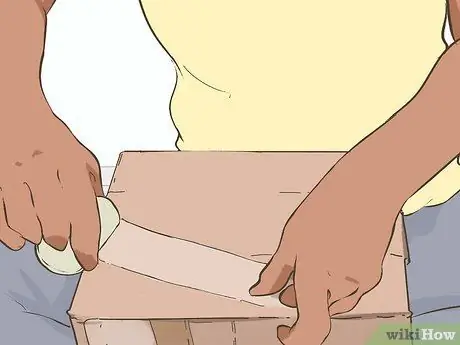
Pasul 8. Împachetați marfa
Bunurile pe care le vindeți trebuie să fie ambalate corespunzător pentru a le proteja la livrare. Nu uitați să notați, de asemenea, informațiile despre articol și destinația de livrare în exterior.

Pasul 9. Trimiteți articolul
Puteți trimite bunurile dvs. depinde de dvs. cu toate acestea, cu cât cumpărătorul primește mai repede mărfurile, cu atât veți obține o reputație mai bună.
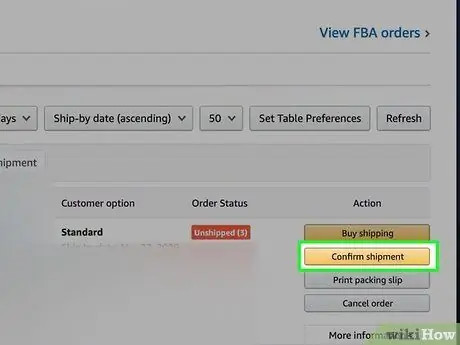
Pasul 10. Confirmați livrarea
Reveniți la pagina „Vizualizați comenzile”, apoi selectați „confirmați expedierea” și notați informațiile de expediere.
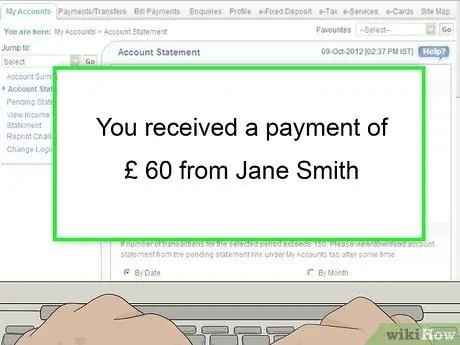
Pasul 11. Acceptați plata
După confirmarea livrării, cumpărătorul va fi taxat imediat. Conform regulilor, în momentul primei vânzări, vânzătorul va primi plata după 14 zile. După aceea, puteți solicita plăți pe zi.
Metoda 4 din 4: continuați pașii pentru gestionarea contului dvs
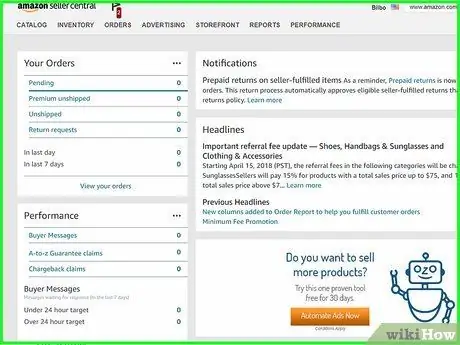
Pasul 1. Accesați contul dvs. de vânzări
Accesați pagina „contul dvs.” și puteți găsi câteva linkuri despre informațiile contului dvs., cum ar fi:
- Vizualizați inventarul dvs. curent. Această pagină va afișa numărul de articole pe care le-ați vândut.
- Vezi comenzile tale. Această pagină va arăta numărul de comenzi pentru bunurile dvs.
- Vizualizați-vă contul de plăți. Această pagină va arăta suma de plată pentru bunurile pe care le-ați vândut.
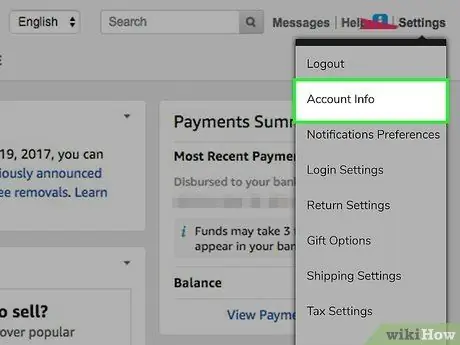
Pasul 2. Schimbați sau adăugați alte informații pe pagina „informații despre contul vânzătorului”
Pe această pagină puteți actualiza informații despre contul dvs. de vânzări.
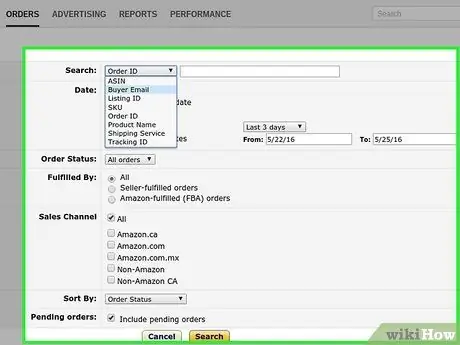
Pasul 3. Găsiți informații specifice despre articolul dvs
Dacă doriți să cunoașteți starea articolului dvs., puteți utiliza acest link pentru a-l vizualiza.

Pasul 4. Așteptați până când articolul este vândut
Odată ce articolul dvs. este vândut, veți primi un e-mail de confirmare de la Amazon furnizând detaliile comenzii dvs.
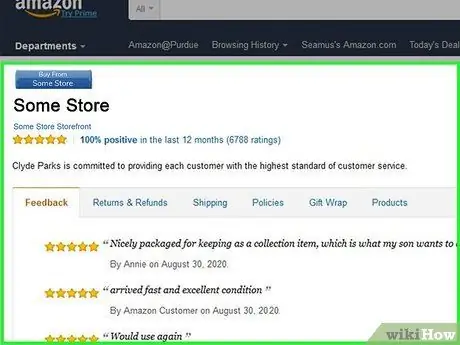
Pasul 5. Verifică-ți evaluarea și răspunsul la topul tău în mod regulat
Puteți vedea răspunsul la dvs. după ce v-ați vândut cu succes articolul. Pentru a vizualiza aceste evaluări și răspunsuri, puteți accesa pagina „Vizualizați evaluările și feedbackul” din contul dvs. de vânzări.
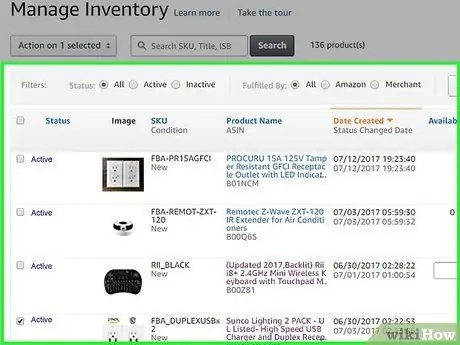
Pasul 6. Vindeți mai multe lucruri
Continuați să enumerați articolele pe care urmează să le vindeți pentru a primi în continuare un răspuns bun de la cumpărători.
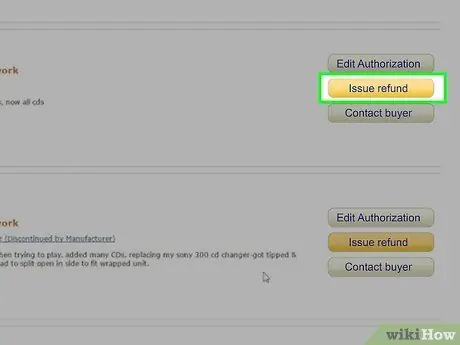
Pasul 7. Efectuați o rambursare
Dacă cumpărătorii dvs. sunt nemulțumiți de articolele pe care le-au achiziționat, aceștia pot solicita o rambursare. Dacă vi se întâmplă acest lucru, puteți face o rambursare totală sau parțială. Pentru a afla dacă se întâmplă acest lucru, îl puteți vedea în pagina „Emiteți o rambursare pentru o comandă” din pagina dvs. de vânzări.
Sugestie
- Verificați-vă periodic e-mailul pentru a confirma vânzarea. Dacă ați întârziat să confirmați, atunci veți primi un răspuns prost de la cumpărător.
- Există mai multe oferte de servicii de la Amazon care vă pot ajuta sau când sunteți pe punctul de a expedia articolul dvs.
- Amazon va anunța vânzătorii că au doar două zile pentru a-și împacheta și livra marfa către consumatori.
- Nu minți despre starea articolelor pe care urmează să le vinzi sau vei primi o reputație proastă de la clienții tăi.
- Aveți bani gata în caz de probleme de rambursare. Asigurați-vă că aveți întotdeauna banii pregătiți în cazul în care cumpărătorii dvs. sunt nemulțumiți de bunurile pe care le-au primit și doresc o rambursare.
- Dacă e-mailurile dvs. sunt întotdeauna pline de spam, ar trebui să le verificați mai detaliat. Însuși Amazon stabilește 30 - 60 de zile pentru ca articolele să fie pe lista vândută.
- Unele reguli speciale sunt stabilite de Amazon dacă vindeți anumite articole, cum ar fi calculatoare sau jucării.
- Adăugați experiența dvs. de vânzare pe Amazon la CV. Acest lucru vă poate ajuta data viitoare când aplicați pentru un alt loc de muncă.
- Asigurați-vă că citiți întotdeauna mesajele de la cumpărătorii dvs. Dacă primiți un mesaj, o notificare va apărea în partea stângă sus a paginii dvs. de vânzări.
- Amazon vă va oferi opțiuni în cazul unei probleme de rambursare, deși este posibil să aveți alte modalități.
- Încercați întotdeauna să consultați pagina „Vindeți pe Amazon” sau forumul vânzătorilor de pe pagina forumului vânzătorului. Puteți face schimb de informații despre cumpărători cu alți vânzători pe acest site Amazon.
- Amazon are o poreclă specială pentru vânzătorii autorizați, și anume „Marketplace Seller”.
- Amazon nu furnizează întotdeauna un e-mail de confirmare complet. De obicei, acest lucru se datorează faptului că vor verifica mai întâi mărfurile și, de asemenea, cumpărătorul. Prin urmare, dacă acesta este cazul, poate dura până la două zile până când sunteți informat despre articolul dvs.
- Crăciunul sau alte sărbători sunt de obicei un moment bun pentru a vă vinde lucrurile.
- Dacă plecați în vacanță, vă puteți dezactiva temporar contul. De obicei, va dura 24 de ore până când contul dvs. va deveni complet inactiv pentru o perioadă. Prin urmare, asigurați-vă că rămâneți în alertă dacă în orice moment există o achiziție a bunurilor dvs. Dacă aveți de gând să vă reactivați contul, atunci puteți face cu ușurință.
- Puteți face publicitate contului dvs. de vânzător utilizând un link precum https://www.amazon.com/store/_storenamehere_ (pe care îl puteți accesa prin setările contului dvs.)
- Rețineți că Amazon vă permite să comunicați numai prin intermediul site-ului său oficial.
Atenţie
- Expediați articolul dvs. Cumpărătorii nu vor efectua plăți dacă nu primesc bunurile achiziționate.
- Petrecere Amazon NU percepe taxe de vânzare sau impozit pe vânzări vânzătorilor. Puteți solicita mai multe informații despre acest lucru prin intermediul numărului de telefon gratuit furnizat de Amazon pentru mai multe informații.
- Amazon va primi un comision numai pentru articolele care au fost vândute.






